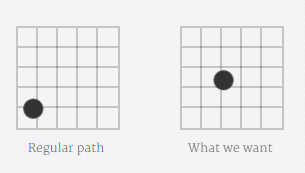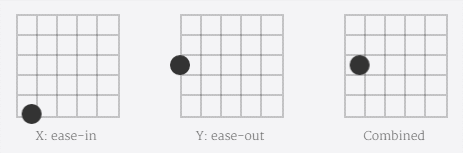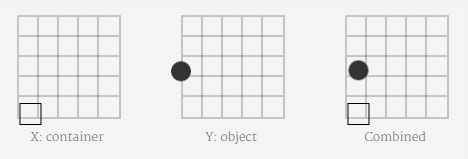原文:Moving along a curved path in CSS with layered animation
翻译:涂鸦码龙译者注:部分代码示例在原文中可以看效果(作者写在博文里面了…),我偷懒把它做成Gif图了。
CSS 的 animations (动画) 和 transitions(变换)擅于实现从点 A 到点 B 的直线运动,运动轨迹是直线路径。给一个元素添加了 animation 或者 transition 以后,无论你如何调整贝塞尔曲线,都无法让它沿着弧形路径运动。你可以通过自定义 timing function 属性,做出弹动的效果,但是它沿着 X 和 Y 轴相对移动的值永远是相同的。
与 其使用 JavaScript 实现外观自然的运动,不如尝试用这种简单的方式:分层动画,绕过已有的限制。通过使用两个或多个元素实现动画效果,我们可以更加细粒度地控制某个元素的路 径,沿着 X 轴运动使用一种 timing function ,沿着 Y 轴运动使用另一种 timing function 。
问题所在
当我们深入探讨解决方案之前,看看到底问题在哪。CSS animations 和 transitions 限制我们只能沿直线路径运动。元素总是沿着点 A 到点 B 的最短路径运动,如果我们另辟蹊径,告诉 CSS 沿着“更好的路径”,而不是“最短路径”运动呢?
用 CSS (开启硬件加速)实现两点之间的运动,最直截了当的方式是使用 transform 的 translate 在一定时间内移动某个元素。这就产生了直线运动。在 @keyframes 中,我们打算在 (0,0) 和 (100,-100) 间来回运动,见上图例子:
@keyframes straightLine {
50% {
transform: translate3D(100px, -100px, 0);
}
}
.dot {
animation: straightLine 2.5s infinite linear;
}
这些看起来并不难懂,但我们稍等片刻,思考一下我们需要的解决方案,拆分开来的动画,视觉上长什么样子呢。
0% 时,元素从 (0,0) 出发,50% 时,我们用了 translate3D(100px, -100px, 0) 把它移动到 (100,-100),然后原路返回。换句话说,我们把元素向右移动了 100px,向上移动了 100px,两个方向联合作用使元素沿着一个角度运动。
解决方案:每个轴执行自己的动画函数
那么,原先展示的例子中我们如何实现的弧形路径呢?为了让创建的路径不是直线,我们想让元素沿 X 轴和 Y 轴的运动速度不同步。
先前例子中都用到了 linear 线性运动函数,如果我们给运动的元素包裹一个容器,我们可以为 X 轴应用一种动画函数,Y 轴应用另一种动画函数。以下例子,我们在 X 轴使用 ease-in ,Y 轴使用 ease-out 。
每个轴元素的具体实现
不幸的是,我们不能只把 transform 动画简单叠加:因为只有最后声明的动画会执行。那么我们如何把两个动画效果联合起来呢?可以把一个元素放入另一个元素内部,给容器元素加一种动画,给里面的子元素添加另一种动画。
在以上例子中,你已经看到一个点沿着弧形路径运动,看到两个独立的元素一起做动画,只不过容器元素是完全透明的。为了清晰地看到两个元素沿着弧形路径是如何相互作用的,我们给容器元素加个边框看看呗:
那个点藏在带边框的盒子内部,跟随盒子一起沿 X 轴远动,同时它自己又在 Y 轴方向上下运动。去掉容器盒子的边框,我们就得到了弧形路径。与其在 HTML 中用两个元素,还不如用伪元素实现嘞。如果 HTML 是这样:
我们可以添加伪元素:
.dot {
/* 容器:沿 X 轴运动 */
}
.dot::after {
/* 黑点儿,沿 Y 轴运动 */
}
然后,我们需要两块独立的动画代码:X 轴,Y 轴各一块。注意一处用了 ease-in,另一处用了 ease-out:
.dot {
/*省略 一些布局代码...*/
animation: xAxis 2.5s infinite ease-in;
}
.dot::after {
/* 渲染小黑点儿*/
animation: yAxis 2.5s infinite ease-out;
}
@keyframes xAxis {
50% {
animation-timing-function: ease-in;
transform: translateX(100px);
}
}
@keyframes yAxis {
50% {
animation-timing-function: ease-out;
transform: translateY(-100px);
}
}
加上 WebKit 前缀,用一些自定义的贝塞尔曲线代替 ease-in 和 ease-out,我们就可以实现文章最开头展示的效果:
.demo-dot {
-webkit-animation: xAxis 2.5s infinite cubic-bezier(0.02, 0.01, 0.21, 1);
animation: xAxis 2.5s infinite cubic-bezier(0.02, 0.01, 0.21, 1);
}
.demo-dot::after {
content: '';
display: block;
width: 20px;
height: 20px;
border-radius: 20px;
background-color: #fff;
-webkit-animation: yAxis 2.5s infinite cubic-bezier(0.3, 0.27, 0.07, 1.64);
animation: yAxis 2.5s infinite cubic-bezier(0.3, 0.27, 0.07, 1.64);
}
@-webkit-keyframes yAxis {
50% {
-webkit-animation-timing-function: cubic-bezier(0.02, 0.01, 0.21, 1);
animation-timing-function: cubic-bezier(0.02, 0.01, 0.21, 1);
-webkit-transform: translateY(-100px);
transform: translateY(-100px);
}
}
@keyframes yAxis {
50% {
-webkit-animation-timing-function: cubic-bezier(0.02, 0.01, 0.21, 1);
animation-timing-function: cubic-bezier(0.02, 0.01, 0.21, 1);
-webkit-transform: translateY(-100px);
transform: translateY(-100px);
}
}
@-webkit-keyframes xAxis {
50% {
-webkit-animation-timing-function: cubic-bezier(0.3, 0.27, 0.07, 1.64);
animation-timing-function: cubic-bezier(0.3, 0.27, 0.07, 1.64);
-webkit-transform: translateX(100px);
transform: translateX(100px);
}
}
@keyframes xAxis {
50% {
-webkit-animation-timing-function: cubic-bezier(0.3, 0.27, 0.07, 1.64);
animation-timing-function: cubic-bezier(0.3, 0.27, 0.07, 1.64);
-webkit-transform: translateX(100px);
transform: translateX(100px);
}
}
以下是文章起始处的例子:
[iframe src="http://jsbin.com/waqofexedu/1/embed?html,css,output" data-url="http://jsbin.com/waqofexedu/1/embed?html,css,output" style="border: 1px solid rgb(170, 170, 170); width: 100%; min-height: 300px; height: 38px;"]
DEMO: 点击这里
代码:
JS Bin
.post-demo-content {
background-color: #f4f4f6;
padding: 2em 2em 2em 4em;
margin-bottom: 2em;
border-top: 1px solid #eee;
border-bottom: 1px solid #eee;
}
.mnc-demo-container-inline {
display: inline-block;
position: relative;
margin-right: 60px;
margin-bottom: 30px;
margin-top: 15px;
}
.mnc-demo-container {
height: 100px;
width: 100px;
}
.mnc-demo-label {
position: absolute;
bottom: -38px;
color: #666;
font-size: 11px;
text-align: center;
width: 100%;
}
.mnc-demo-grid {
overflow: hidden;
border: 2px solid rgba(0,0,0,0.2);
height: 100%;
width: 100%;
}
.mnc-demo-line {
width: 100%;
height: 2px;
background-color: rgba(0,0,0,0.2);
position: absolute;
}
.mnc-demo-line-vertical {
width: 2px;
height: 100%;
background-color: rgba(0,0,0,0.2);
position: absolute;
}
.mnc-demo-dot {
will-change: transform;
-webkit-animation: xAxis 2.5s infinite cubic-bezier(0.02, 0.01, 0.21, 1);
animation: xAxis 2.5s infinite cubic-bezier(0.02, 0.01, 0.21, 1);
position: absolute;
bottom: -10px;
left: -10px;
}
.mnc-demo-dot:after {
content: '';
display: block;
will-change: transform;
width: 20px;
height: 20px;
border-radius: 20px;
background-color: #333;
-webkit-animation: yAxis 2.5s infinite cubic-bezier(0.3, 0.27, 0.07, 1.64);
animation: yAxis 2.5s infinite cubic-bezier(0.3, 0.27, 0.07, 1.64);
}
@keyframes yAxis {
50% {
-webkit-animation-timing-function: cubic-bezier(0.02, 0.01, 0.21, 1);
animation-timing-function: cubic-bezier(0.02, 0.01, 0.21, 1);
-webkit-transform: translateY(-100px);
transform: translateY(-100px);
}
}
@-webkit-keyframes yAxis {
50% {
-webkit-animation-timing-function: cubic-bezier(0.02, 0.01, 0.21, 1);
animation-timing-function: cubic-bezier(0.02, 0.01, 0.21, 1);
-webkit-transform: translateY(-100px);
transform: translateY(-100px);
}
}
@keyframes xAxis {
50% {
-webkit-animation-timing-function: cubic-bezier(0.3, 0.27, 0.07, 1.64);
animation-timing-function: cubic-bezier(0.3, 0.27, 0.07, 1.64);
-webkit-transform: translateX(100px);
transform: translateX(100px);
}
}
@-webkit-keyframes xAxis {
50% {
-webkit-animation-timing-function: cubic-bezier(0.3, 0.27, 0.07, 1.64);
animation-timing-function: cubic-bezier(0.3, 0.27, 0.07, 1.64);
-webkit-transform: translateX(100px);
transform: translateX(100px);
}
}
Curved path
你可能注意到我们在所有例子中都用了 @keyframes ,这纯粹是因为我们想展示黑点儿往返的两种状态。如果只想实现点 A 至点 B 的运动,使用 transition 属性做分层动画同样好用。
如果有个绝对定位的元素,通过给 left 和 bottom 属性加特效,就可以实现弧形路径运动,单个元素就可以,不需要容器元素。为什么不这么做呢:它性能稍差一些,动画的每一帧都会引起重绘。使用带伪元素的分层动画,translate 属性又开了硬件加速,动画效果更好,性能也更高。
译者自己搞了个绝对定位的例子:
代码:
JS Bin
DEMO:点击这里
转自:http://jinlong.github.io/2016/01/14/moving-along-a-curved-path-in-css-with-layered-animation/
更多参考:
SVG 系列教程列表
SVG动画入门
SVG动画入门(二)
SVG技术入门:线条动画实现原理
如何使用CSS来修改SVG原点和制作SVG动画
纯CSS实现帅气的SVG路径描边动画效果
SVG矢量绘图 path路径详解(基本画法)
SVG矢量绘图 path路径详解(贝塞尔曲线及平滑)
HTML5: 利用SVG动画动态绘制文字轮廓边框线条
本文转自:CSS3: 利用分层动画让元素沿弧形路径运动